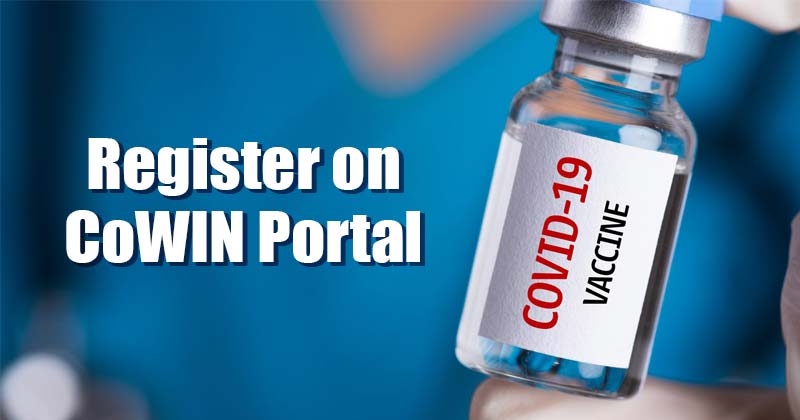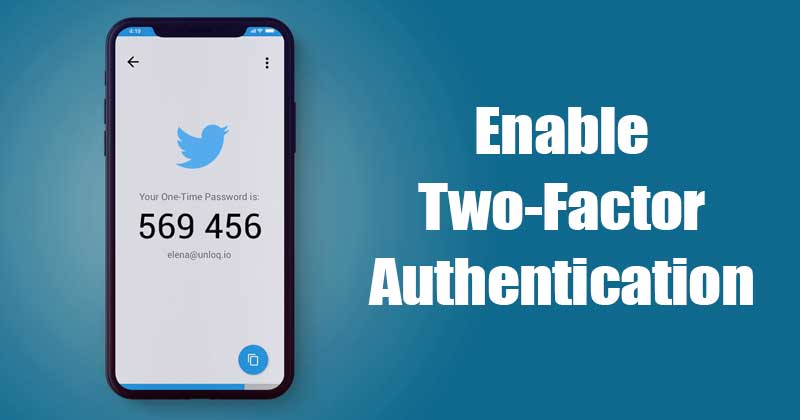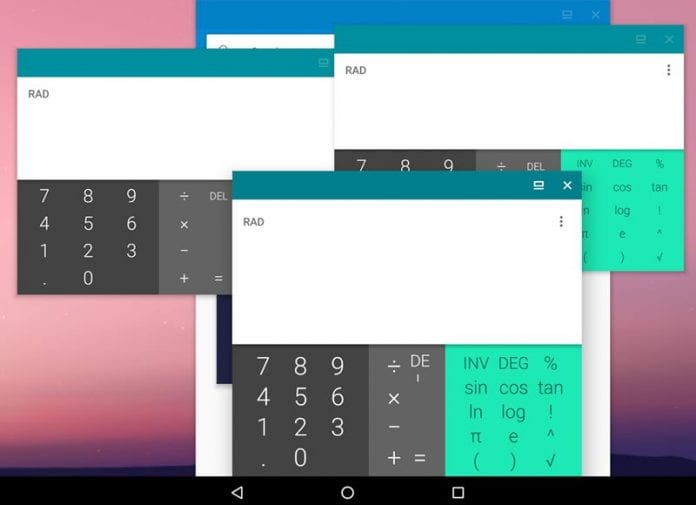Nyní můžete pomocí klávesové zkratky otevřít složku ve Windows 11!
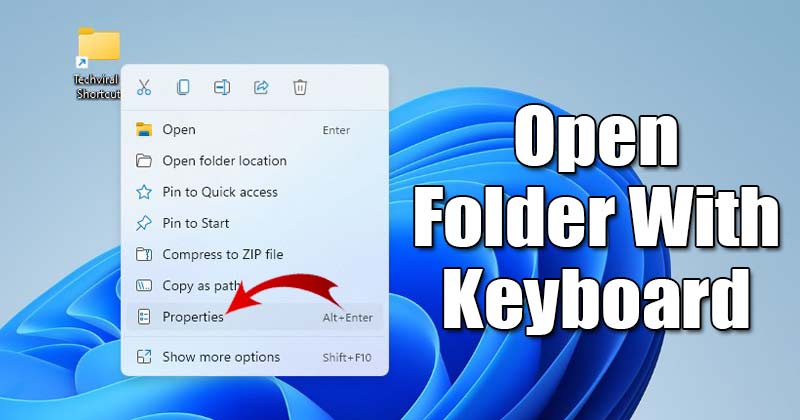
V současné době je Windows nejoblíbenějším operačním systémem pro stolní počítače. Ve srovnání se všemi ostatními stolními operačními systémy nabízí Windows více funkcí a možností přizpůsobení.
Nedávno Microsoft vydal svou další verzi Windows – Windows 11. Operační systém vám nabízí více funkcí než jeho předchozí verze. Windows 11 má také propracovanější vzhled než Windows 10.
Při používání počítače máme někdy chuť otevřít složku pomocí klávesové zkratky. Ve Windows 11 můžete nastavit klávesovou zkratku pro otevření konkrétní složky v jednoduchých krocích.
Pokud tedy často otevíráte konkrétní složku na počítači se systémem Windows 11, možná budete chtít nastavit klávesovou zkratku. Až budete příště chtít přistupovat k této konkrétní složce, stiskněte klávesovou zkratku a složka se otevře.
Kroky k nastavení klávesové zkratky pro otevření složky v systému Windows 11
V tomto článku se tedy podělíme o podrobný návod, jak nastavit klávesovou zkratku pro otevření konkrétní složky v systému Windows 11. Pojďme se podívat.
1. Nejprve otevřete průzkumníka souborů a pomocí klávesové zkratky přejděte do složky, kterou chcete spustit.
2. Klepněte pravým tlačítkem myši na složku a vyberte Odeslat > Plocha (Vytvořit zástupce)
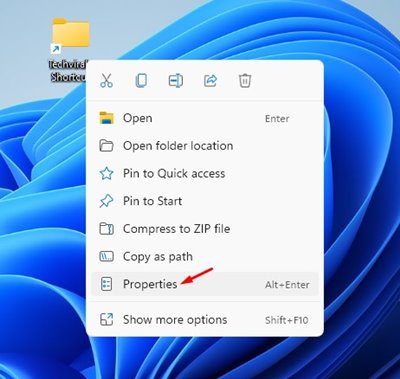
4. Na kartě Vlastnosti přejděte na kartu Zástupce, jak je znázorněno na obrázku níže.
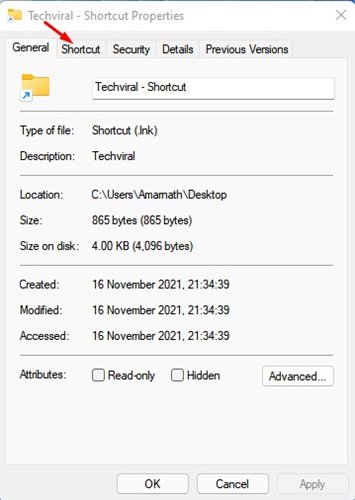
5. Nyní pod klávesovou zkratkou stiskněte klávesovou zkratku, kterou chcete ke složce přiřadit. Po dokončení klikněte na tlačítko OK.
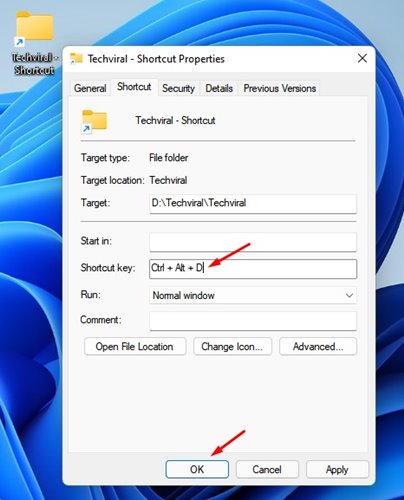
A je to! Jsi hotov. Nyní, kdykoli budete chtít získat přístup k této složce, použijte klávesovou zkratku.
Tato příručka je tedy o nastavení klávesové zkratky pro otevření složky v systému Windows 11. Doufám, že vám tento článek pomohl! Sdílejte to prosím také se svými přáteli. Máte-li v této souvislosti nějaké pochybnosti, dejte nám vědět do pole pro komentáře níže.